
Giáo trình Ứng dụng xử lý ảnh trong thực thế với thư viện OpenCV C/C++
lượt xem 14
download
 Download
Vui lòng tải xuống để xem tài liệu đầy đủ
Download
Vui lòng tải xuống để xem tài liệu đầy đủ
"Giáo trình Ứng dụng xử lý ảnh trong thực thế với thư viện OpenCV C/C++" gồm 4 chương với các nội dung làm quen với thư viện OpenCV; Các phép xử lý đơn giản trong OpenCV; lập trình xử lý ảnh với giao diện MFC; một số ứng dụng trong thực tế.
Bình luận(0) Đăng nhập để gửi bình luận!
Nội dung Text: Giáo trình Ứng dụng xử lý ảnh trong thực thế với thư viện OpenCV C/C++
- Ứng dụng xử lý ảnh trong thực tế với thư viện OpenCV ng Lo ăn Ứng dụng xử lý ảnh trong thực thế với thư nV viện OpenCV C/C++ Nguyễn Văn Long long.06clc@gmail.com ễ uy Ng Tác giả: Nguyễn Văn Long – long.06clc@gmail.com Page 1
- Ứng dụng xử lý ảnh trong thực tế với thư viện OpenCV Mở đầu ng Xử lý ảnh và thị giác máy là lĩnh v ực mà ngày nay được phát triển và ứng dụng rất rộng rãi trong nhiều lĩnh vực khác nhau nhờ vào sự phát triển ngày càng mạnh mẽ của các hệ thống máy tính, các thuật toán và công trình nghiên cứu khác nhau của nhiều nhà khoa học trên thế giới. Ở Việt Nam, các ứng dụng về xử ảnh đã bư ớc đầu được triển khai trên một số lĩnh vực Lo như lắp đặt hệ thống nhận dạng biển biển số xe ở các bãi đổ xe, hệ thống nhận dạng vân tay chấm công ở các công sở … môn học xử lý ảnh ở các trường đại học được xem là môn học bắt buộc ở một số ngành như công nghệ thông tin, điện tử viễn thông …Tuy nhiên nhìn một cách khách quan thì số lượng các ứng dụng được triển khai trên thực tế là quá ít ỏi, lĩnh vực này sẽ còn phát triển mạnh mẽ trong tương lai nếu như được quan tâm một cách nghiêm túc. Xuất phát từ thực tế rằng môn học xử lý ảnh ở các trường đại học là một môn học mang ăn nặng tính học thuật, khô khan, các vấn đề được mô tả dưới dạng toán học, sinh viên nắm bắt môn học một cách chung chung mà không đi vào bản chất vấn đề, ứng dụng thực tiễn của môn học, thêm vào đó số lượng tài liệu về chuyên ngành này bằng tiếng Việt là không nhiều, bằng quá trình nghiên cứu nghiêm túc, kinh nghiệm thực tế tác giả đã cố gắng cho nV ra đời cuốn sách Ứng dụng xử lý ảnh trong thưc tế với thư viện OpenCV. Cuốn đề cập tới một số phần của lĩnh vực xử lý ảnh và thị giác máy, thông qua sự diễn giải trực quan, không xa vào những công thức toán học trừu tượng, phức tạp nhưng vẫn làm nổi bật nên được vấn đề, giúp người đọc có được cái nhìn tổng quát, hiểu được khái niệm và hơn nữa biết được những vấn đề đó ứng dụng vào thực tế như thế nào. Các chủ đề trong cuôn sách này đều đi kèm với một chương trình mô ph ỏng được viết bằng ngôn ngữ C++ với sự giúp đỡ của thư viện OpenCV, một thư viện mã nguông mở được đánh giá là mạnh mẽ về tốc độ xử lý đáp ứng được các ứng dụng trong thời gian thực. ễ Cuốn sách được chia thành bốn phần, phần đầu giới thiệu về thư viện OpenCV, phần thứ hai nói về một số vấn đề chọn lọc thường gặp trong xử lý ảnh như không gian màu, các uy bộ lọc, cách phát hiện đường thẳng đường tròn trong ảnh …, phần thứ ba nói về một số thủ thuật để lập trình với thư viện MFC và phần cuối cùng nói về một số ứng dụng thực tế như bài toán nhận dạng biển số xe … Cuốn sách không chỉ là tài liệu tham khảo bổ ích trong quá trình học tập của các bạn sinh viên, quá trình làm luận văn, đồ án … mà còn là công cụ tốt hỗ trợ cho việc triển khai các Ng ứng dụng thương mại của các kĩ sư, doanh nghi ệp và những người quan tâm tới lĩnh v ực. Cuối cùng dù đã dành nhiều tâm huyết để hoàn thành cuốn sách nhưng chắc chắn cuốn sách vẫn còn nhiều sai xót, tác giả mong được sự góp ý của bạn đọc. Xin gửi lời chúc tốt tốt đẹp và lời cảm ơn sâu sắc tới độc giả Tác giả: Nguyễn Văn Long – long.06clc@gmail.com Page 2
- Ứng dụng xử lý ảnh trong thực tế với thư viện OpenCV Hướng dẫn sử dụng sách ng Cuốn sách được viết dựa trên những nghiên cứu và quá trình làm việc thực tế của tác giả, với mỗi vấn đề nêu trong sách bạn đọc có thể đọc qua để nắm bắt được ý tưởng chính, sau đó có thể tìm thêm tài liệu để nâng cao hơn vấn đề và có thể thực hành dựa vào mẫu chương trình, source code đi kèm. Thư viện OpenCV được viết trong sách là bản OpenCV 2.4.3, đối với các bản OpenCV Lo khác thì bạn đọc có thể tùy chỉnh lại một chút tuy nhiên về bản chất của vấn đề là tương đối giống nhau. Ngôn ngữ lập trình cho các ví dụ là C/C++, IDE sử dụng là Visual Studio 2010. Tuy nhiên đa số chương trình trong cuốn sách này đều được tách biệt phần xử lý chính ra vào một file *.cpp nào đó nên ta có thể lấy nó để áp dụng vào các trình dịch khác. Có 10 chủ đề chính bao quát một số khía cạnh của lĩnh vực xử lý ảnh được viết khá chi tiết và giải thích đầy đủ, 3 project được tác giả mô tả chung chung hơn. Do đó bạn đọc ăn nếu chưa thực sự quen với thư viện OpenCV nên đọc theo thứ tự từ đầu tới cuối Trong cuốn sách có nhiều vấn đề liên quan tới kĩ thuật lập trình nhưng do phạm vi giới hạn, tác giả chỉ có thể nói qua được một số khía cạnh, trên thực tế có nhiều cách khác nhau để giải quyết cùng một công việc, với những vấn đề lập trình bạn đọc chưa rõ có thể tham khảo thêm tài ở các nguồn khác nhau hoặc giải quyết theo hướng mà bạn đọc cảm nV thấy là thỏa đáng nhất ễ uy Ng Tác giả: Nguyễn Văn Long – long.06clc@gmail.com Page 3
- Ứng dụng xử lý ảnh trong thực tế với thư viện OpenCV Mục Lục ng Chương I. Làm quen với thư viện OpenCV 1. Giới thiệu về thư viện OpenCV 5 Lo 2. Phiên bản OpenCV 1 hay OpenCV 2 5 3. Hướng dẫn sử dụng OpenCV trên Window 6 Chương II. Các phép xử lý đơn giản trong OpenCV 1. Chương trình đ ầu tiên 12 2. Không gian màu, chuyển đổi không gian màu 13 3. Điều chỉnh độ sang, độ tương phản 17 4. Ảnh nhị phân, nhị phân hóa với ngưỡng động 19 7. Lọc số trong ảnh ăn 5. Histogram, cân bằng histogram 6. Phóng to, thu nhỏ, xoay ảnh 8. Các phép toán hình thái học trong ảnh 9. Tìm biên ảnh với bộ lọc Canny 23 27 30 37 43 nV 10. Chuyển đổi Hough, Phát hiện đường thẳng, đường tròn trong ảnh 46 Chương III. Lập trình xử lý ảnh với giao diện MFC 1. Giới thiệu về MFC 51 2. Khởi tạo project MFC 51 3. Làm việc với các điều khiển (Control) 54 4. Chuyển đổi các kiểu dữ liệu trong MFC 59 5. Chương trình tải ảnh và hiển thị ảnh lên giao diện MFC 61 ễ Chương IV. Một số ứng dụng trong thực tế uy 1. My Photo Editor, phần mềm chỉnh sửa ảnh đơn giản 64 2. Nhận dạng biển số xe 73 3. MyCam, một số hiệu ứng ảnh trong video 90 Ng Tác giả: Nguyễn Văn Long – long.06clc@gmail.com Page 4
- Ứng dụng xử lý ảnh trong thực tế với thư viện OpenCV Chương I. Làm quen với thư viện OpenCV 1. Giới thiệu về thư viện OpenCV ng OpenCV (Open Source Computer Vision) là một thư viện mã nguồn mở về thị giác máy với hơn 500 hàm và hơn 2500 các thuật toán đã đư ợc tối ưu về xử lý ảnh, và các vấn đề liên quan tới thị giác máy. OpenCV được thiết kế một cách tối ưu, sử dụng tối đa sức mạnh của các dòng chip đa lõi… đ ể thực hiện các phép tính toán trong thời gian thực, nghĩa là tốc độ đáp ứng của nó có thể đủ nhanh cho các ứng dụng thông thường. OpenCV Lo là thư viện được thiết kế để chạy trên nhiều nền tảng khác nhau (cross-patform), nghĩa là nó có thể chạy trên hệ điều hành Window, Linux, Mac, iOS … Việc sử dụng thư viện OpenCV tuân theo các quy định về sử dụng phần mềm mã nguồn mở BSD do đó bạn có thể sử dụng thư viện này một cách miễn phí cho cả mục đích phi thương mại lẫn thương mại. Dự án về OpenCV được khởi động từ những năm 1999, đến năm 2000 nó được giới thiệu trong một hội nghị của IEEE về các vấn đề trong thị giác máy và nhận dạng, tuy nhiên ăn bản OpenCV 1.0 mãi tới tận năm 2006 mới chính thức được công bố và năm 2008 bản 1.1 (pre-release) mới được ra đời. Tháng 10 năm 2009, bản OpenCV thế hệ thứ hai ra đời (thường gọi là phiên bản 2.x), phiên bản này có giao diện của C++ (khác với phiên bản trước có giao diện của C) và có khá nhiều điểm khác biệt so với phiện bản thứ nhất. nV Thư viện OpenCV ban đầu được sự hỗ trợ từ Intel, sau đó được hỗ trợ bở Willow Garage, một phòng thí nghiệm chuyên nghiên cứu về công nghệ robot. Cho đến nay, OpenCV vẫn là thư viện mở, được phát triển bởi nguồn quỹ không lợi nhuận (none -profit foundation) và được sự hưởng ứng rất lớn của cộng đồng. 2. Phiên bản OpenCV 1 hay OpenCV 2? Cho tới nay, trải qua hơn 6 năm từ lúc phiên bản OpenCV đầu tiên được công bố, đã có lần lượt nhiều phiên bản OpenCV ra đời, tuy nhiên có thể chia thư viện này thành hai bản ễ chính dựa trên những đặc điểm khác biệt lớn nhất của chúng: phiên bản OpenCV thế hệ thứ nhất (hay còn gọi là phiên bản OpenCV 1.x) và phiên bản OpenCV thứ hai (hay còn uy gọi là phiên bản OpenCV 2.x). Sau đây ta sẽ chỉ ra một số điểm khác biệt cơ bản giữa hai phiên bản này. - OpenCV 1.x (bao gồm bản 1.0 và bản pre-release 1.1) dựa trên giao diện C, cấu trúc của một ảnh số dựa trên cấu trúc của IplImage, trong khi thư OpenCV 2.x dựa trên giao diện C++, cấu trúc của ảnh số, ma trận dựa trên cấu trúc của cv::Mat. Ng - Trong OpenCV 1.x, người sử dụng phải hoàn toàn quản lý bộ nhớ của các đối tượng, nghĩa là khi m ột đối tượng mới được tạo ra, ta phải luôn chú ý để giải phóng nó khi không còn sử dụng nữa (trong nhiều trường hợp có thể sẽ bị tràn bộ nhớ nếu không chú ý đều này), trong khi thư viện OpenCV 2.x việc quản lý bộ nhớ trở nên dễ dàng hơn nhờ các hàm hủy các các lớp đối tượng trong OpenCV 2.x đã thực hiện điều này khi một đối tượng không còn được sử dụng nữa. Tác giả: Nguyễn Văn Long – long.06clc@gmail.com Page 5
- Ứng dụng xử lý ảnh trong thực tế với thư viện OpenCV - Việc viết các dòng lệnh để thực hiện cùng một chức năng trong OpenCV 2.x là dễ dàng hơn nhiều so với OpenCV 1.x, một phần là là giao diện C++ có phần dễ hiểu ng hơn so với C, một phần là các hàm trong OpenCV 2.x đã được tối ưu hóa nhiều bước trung gian không cần thiết về mặt giao diện người sử dụng. Chẳng hạn ta hãy xét ví dụ về việc phát hiện đường tròn trong ảnh mầu dựa vào thuật toán Hough, các bước để thực hiện là load một ảnh mầu, chuyển sang ảnh nhị phân, tìm biên dựa trên bộ lọc canny và phát hiện đường tròn dựa trên thuật toán Hough. OpenCV 1.x thực hiện như sau: Lo // Phát hiện đường tròn trong ảnh OpenCV 1.x IplImage* src = cvLoadImage(“image.jpg”); IplImage* gray = cvCreateImage(cvGetSize(src), IPL_DEPTH_8U, 1); cvCvtColor(src, gray, CV_BGR2GRAY); cvCanny(gray, gray, 10, 30, 3); CvMemStorage* storage = cvCreateMemStorage(0); CvSeq* circles = cvHoughCircles(gray, storage, CV_HOUGH_GRADIENT, 1, 50, 100, 50); ăn Trong khi đó, OpenCV 2.x thực hiện như sau: // Phát hiện đường tròn trong ảnh OpenCV 1.x Mat src = imread(“image.jpg”); Mat gray; nV CvtColor(src, gray, CV_BGR2GRAY); Canny(gray, gray, 10, 30, 3); Vector circles; HoughCircles(gray, circles, CV_HOUGH_GRADIENT, 1, 50, 100, 50); Ta thấy rằng đối tượng ảnh gray trong OpenCV 2.x không cần phải khởi tạo, đối tượng storage (đối tượng trung gian, không có ý nghĩa v ề mặt sử dụng) cũng không cần phải khởi tạo (và do đó không cần giải phóng). ễ - Thư viện OpenCV 1.x tuy chứa một lượng lớn hàm xử lý và thuật toán, tuy nhiên nó vẫn ở dạng sơ khai. Thư viện OpenCV 2.x đã đư ợc bổ xung khá nhiều hàm, uy thuật toán và được tối ưu khá nhiều đặc biệt trong các khía cạnh về phát hiện đối tượng (detection), nhận dạng đối tượng (partten regconition) và theo dỗi đối tượng (tracking). Hơn thế nữa, tuy có giao diện là C++ nhưng OpenCV 2.x vẫn dữ một phần giao diện C để tương thích với các phiên bản của OpenCV 1.x … Từ một số đặc điểm trên ta có thể thấy rằng thư viện OpenCV phiên bản 2.x là có nhiều Ng điểm nổi trội hơn so với phiên bản 1.x, Tuy nhiên trong một số trường hợp như ở các hệ thống nhúng khi mà trình dịch chỉ đơn thuần chấp nhận ngôn ngữ C thì phiển bản 1.x vẫn còn giá trị. Trong cuốn sách này, các nội dung cài đặt, thuật toán, ứng dụng … chỉ dành cho OpenCV phiên bản 2.x trên nền tảng hệ điều hành Window. 3. Hướng dẫn sử dụng thư viện OpenCV trên Window Tác giả: Nguyễn Văn Long – long.06clc@gmail.com Page 6
- Ứng dụng xử lý ảnh trong thực tế với thư viện OpenCV Trước hết ta cần download thư viện OpenCV về máy tính, tốt hơn là luôn download bản mới nhất tại địa chỉ http://sourceforge.net/projects/opencvlibrary/ . Chọn bản đã build sẵn ng phù hợp với hệ điều hành đang dùng, bản OpenCV được sử dụng trong cuốn sách này là bản 2.4.3 với lần update cuối cùng là vào ngày 25 tháng 12 năm 2012. Sau khi download về máy, tiến hành cài đặt bình thường, ta để mặc định thư mục cài đặt là C:\ thư mục cài đặt xong sẽ có dạng C:\opencv. Tiếp theo ta sẽ tiến hành tùy chỉnh để có thể làm việc với OpenCV qua hai IDE thông dụng là Microsoft Visual Studio và Eclipse CDT Lo Trên Microsoft Visual Studio Phiên bản Visual studio sử dụng ở đây là phiên bản Visual Studio 2010, các phiên bản trước ta hoàn toàn có thể cấu hình một cách tương tự. Tạo một project mới: New > Project, trong cửa sổ New Project chọn Visual C++, Win32 console application. Đặt tên project là opencv ăn ễ nV uy Chọn OK, sau đó nhấn Next, hộp thoại tiếp theo xuất hiện, ở hộp thoại này ta chọn Application type là Console application và Additional option là Empty project, nhấn Finish để kết thúc quá trình khởi tạo Ng Tác giả: Nguyễn Văn Long – long.06clc@gmail.com Page 7
- Ứng dụng xử lý ảnh trong thực tế với thư viện OpenCV ng Lo ăn Project mới được tạo ra là project hoàn toàn trống, ta phải thêm vào đó ít nhất một file nV nguồn để chương trình có th ể chạy được, trong Solution Explorer ta click chuột phải vào Source Files, chọn Add -> New Item… Hộp thoại Add New Item hiện ra, ta chọn kiểu cần thêm vào là C++ File(.cpp) đồng thời trong ô Name ta đặt tên cho file thêm vào, giả sử là FirstApp.cpp. Bây giở trong file này ta có thể thêm ễ vào các #include và gọi hàm main() để chạy chương trình. uy Để chương trình có thể chạy được với thư viện OpenCV ta cần tùy chỉnh lại một sô thuộc tính của project như sau Vào Project -> Properties (hoặc nhấn tổ hợp phím Alt + F7) để mở hộp thoại Properties. Hộp thoại opencv Property Pages hiện ra, trong mục Configuration Properties chọn VC++ Directories, tương ứng bên phải, ta tìm mục Include Directories và Library Ng Directories. Ta sẽ chỉ đường dẫn hai thư mục này đến các phần tương ứng của thư viện OpenCV. Mục Include Directories, ta tùy chỉnh ở ô bên phải tới C:\opencv\build\include Mục Library Directories trỏ đến thư mục C:\opencv\build\x86\vc10\lib nếu như ta sử dụng hệ điều hành 32bit hoặc C:\opencv\build\x64\vc10\lib cho hệ điều hành 64bit. Tác giả: Nguyễn Văn Long – long.06clc@gmail.com Page 8
- Ứng dụng xử lý ảnh trong thực tế với thư viện OpenCV Tiếp theo, trong hộp thoại opencv Property Pages -> Configuration Properties -> Linker chọn Input, tương ứng ở ô bên phải, thêm vào các giá trị cho mục Additional ng Dependencies là opencv_core243d.lib, opencv_imgproc243d.lib, opencv_highgui243d.lib. Chú ý là các lib thêm vào sẽ tương ứng với các header ta khai báo trong chương trình, và tùy thuộc vào mục đích sử dụng mà ta có Lo thể thêm vào các lib các nhau, giả sử ta cần sử dụng tới các hàm về video, khi đó ta thêm header #include thì trong phần Additional Dependencies ta phải khai báo thêm opencv_video243d.lib. Chữ d đứng cuối các file trên thể hiện ta đang hoạt động ở chế độ debug, ta có thể thêm các lib ăn không có chữ “d” ở cuối như opencv_core243.lib … trong chế độ release. Tuy nhiên khi đang còn h ọc tập và cần nhiều chỉnh sửa ta nên để ở chế độ debug. Cuối cùng, khi dịch xong một chương trình, để nó có thể chạy được ta cần chú ý tới các file *.dll. Cách đơn giản nhất là ta copy các file *.dll tương ứng (như nV opencv_core243d.dll, opencv_imgproc243d.dll) vào thư mục chứa file chạy của chương trình (file *.exe). Các file *.dll này nằm trong mục C:\opencv\build\x86\bin với win 32 bit hoặc C:\opencv\build\x64\bin với win 64 bit. Với các phiên bản OpenCV cũ hơn, ta cần copy luôn file tbb_debug.dll (trong chế độ debug) hoặc tbb.dll (trong chế độ release) vào thư mục chứa file *.exe. tbb.dll (Thread building block) là file khá quan trọng, thiếu nó chương trình sẽ báo lỗi. Sau khi đã hoàn tất việc chỉ dẫn thư mục chứa header, library và link tới các library tương ễ ứng, ta có thể include các header của opencv vào chương trình và có thể gọi các hàm làm việc của OpenCV. #include uy #include #include #include using namespace std; using namespace cv; Ng void main() { ... } Tác giả: Nguyễn Văn Long – long.06clc@gmail.com Page 9
- Ứng dụng xử lý ảnh trong thực tế với thư viện OpenCV Với Eclipse CDT Khởi động Eclipse, Từ cửa sổ Eclipse chọn New -> C++ Project , hộp thoại C++ Project ng xuất hiện, trong hộp thoại ta chọn Project name là opencv, Project type là Hello World C++ Project (Có thể chọn là Empty Project), Toolchains là MinGW GCC, Chọn Finish và ta có một Project mới. Bây giờ tùy chỉnh cho project này hoạt Lo động được với OpenCV. Trong cửa sổ của Eclipse chọn Project - >Properties, cửa sổ Properties hiện ra. Tron cửa sổ Properties chọn C/C++ Build->Settings. Trong tab Tool Settings. Ở phần GCC C++ Compiller chọn Include rồi dẫn đường dẫn tới mục Include của OpenCV ăn là C:\opencv\build\include. Trong phần MinGW C++ Linker chọn Library và chọn các mục như sau: click vào dấu cộng ở Library search path (-L) và dẫn tới thư mục nV lib: C:\opencv\build\x86\mingw\lib đối với Windows 32 bit hoặc C:\opencv\build\x64\mingw\lib đối với Windows 64 bit. Tiếp đó click vào dấu "cộng" để thêm Library(-I) vào, các library cần thêm lần lượt là: opencv_core243, opencv_highgui243, opencv_imgproc243 ... nói chung là tùy vào nhu cầu sử dụng có thể thêm một hoặc nhiều lib vào. ễ uy Ng Tác giả: Nguyễn Văn Long – long.06clc@gmail.com Page 10
- Ứng dụng xử lý ảnh trong thực tế với thư viện OpenCV ng Lo ăn Ta cũng cần phải copy các *.dll tương ứng vào thư mục chứa file chạy *.execủa chương trình để chương trình có thể chạy thành công. ễ nV uy Ng Tác giả: Nguyễn Văn Long – long.06clc@gmail.com Page 11
- Ứng dụng xử lý ảnh trong thực tế với thư viện OpenCV Chương II. Các phép xử lý ảnh và ứng dụng cơ bản ng 1. Chương trình đ ầu tiên Trong bài này ta sẽ tìm hiểu một ví dụ đầu tiên như một chương trình Hello world để load và hiển thị một ảnh. Chương trình như sau: #include "stdafx.h" #include Lo #include #include using namespace std; using namespace cv; int main() { cout
- Ứng dụng xử lý ảnh trong thực tế với thư viện OpenCV trong một khoảng thời gian bằng tham số delay (tính theo đơn vị millisecond). Nếu muốn dừng màn hình lại mãi mãi ta đặt tham số delay bằng 0. ng Và sau đây là kết quả chương trình chay: Lo ăn nV 2. Không gian màu, chuyển đổi giữa các không gian màu Khôn gian màu là một mô hình toán học dùng để mô tả các màu sắc trong thực tế được ễ biểu diễn dưới dạng số học. Trên thực tế có rất nhiều không gian màu khác nhau được mô hình để sử dụng vào những mục đích khác nhau. Trong bài này ta sẽ tìm hiểu qua về ba uy không gian màu cơ bản hay được nhắc tới và ứng dụng nhiều, đó là hệ không gian màu RGB, HSV và CMYK. Không gian màu RGB RGB là không gian màu rất phổ biến được dùng trong đồ họa máy tính và nhiều thiết bị kĩ thuật số khác. Ý tưởng chính của không gian màu này là sự kết hợp của 3 màu sắc cơ bản : màu đỏ (R, Red), xanh lục (G, Green) và xanh lơ (B, Blue) để mô tả tất cả các màu sắc Ng khác. Nếu như một ảnh số được mã hóa bằng 24bit, nghĩa là 8bit cho kênh R, 8bi t cho kênh G, 8bit cho kênh B, thì mỗ kênh này màu này sẽ nhận giá trị từ 0-255. Với mỗi giá trị khác nhau của các kênh màu kết hợp với nhau ta sẽ được một màu khác nhau, như vậy ta sẽ có tổng cộng 255x255x255 = 1.66 triệu màu sắc. Tác giả: Nguyễn Văn Long – long.06clc@gmail.com Page 13
- Ứng dụng xử lý ảnh trong thực tế với thư viện OpenCV Ví dụ: màu đen là sự kết hợp của các kênh màu (R, G, B) với giá trị tương ứng (0, 0, 0) màu trắng có giá trị (255, ng 255, 255), màu vàng có giá trị (255, 255, 0), màu tím đậm có giá trị (64, 0, 128) ...Nếu ta dùng 16bit để mã hóa một kênh màu (48bit cho toàn bộ 3 kênh màu) thì dãi màu sẽ trãi rộng lên tới 3*2^16 = ... Một con số rất lớn. Không gian màu CMYK. Lo CMYK là không gian màu được sử dụng phổ biến trong ngành công nghiệp in ấn.Ý tưởng cơ bản của hệ không gian này là dùng 4 màu sắc cơ bản để phục vụ cho việc pha trộn mực in. Trên thực tế, người ta dùng 3 màu là C=Cyan: xanh lơ, M=Magenta: hồng xẫm, và Y=Yellow: vàng để biểu diễn các màu sắc khác nhau. Nếu lấy màu hồng xẫm cộng với vàng sẽ ra màu đỏ, màu xẫm kết hợp với xanh lơ sẽ cho xanh lam ... Sự kết hợp của 3 màu trên sẽ cho ra màu ăn đen, tuy nhiên màu đen ở đây khôn phải là đen tuyệt đối và thường có độ tương phản lớn, nên trong ngành in, để tiết kiệm mực in người ta thêm vào màu đen để in những chi tiết có màu đen thay vì ph ải kết hợp 3 màu sắc trên. Và như vậy ta có hệ màu CMYK. chữ K ở đây là để kí hiệu màu đen (Black), có nhẽ chữ B đã được dùng để biểu diễn màu Blue nên người ta lấy chữ cái cuối K để biểu diễn màu đen? nV Nguyên lý làm việc của hệ màu này như sau : Trên một nền giấy trắng, khi mỗi màu này được in lên sẽ loại bỏ dần đi thành phần màu trắng. 3 màu C, M, Y khác nhau in theo những tỉ lệ khác nhau sẽ loại bỏ đi thành phần đó một cách khác nhau và cuối cùng cho ta màu sắc cần in. Khi cần in màu đen, thay vì phải in cả 3 màu người ta dùng màu đen ễ để in lên. Nguyên lý này khác với nguyên lý làm việc của hệ RGB ở chỗ hệ RGB là sự kết hợp của các thành phần màu, còn hệ CMYK là sự loại bỏ lẫn nhau của các thành uy phần màu. Không gian màu HSV. HSV và cũng gần tương tự như HSL là không gian màu được dùng nhiều trong việc ch ỉnh sữa ảnh, phân tích ảnh và một phần của lĩnh vực thị giác máy tính. Hệ không gian này dựa Ng vào 3 thông số sau để mô tả màu sắc H = Hue: màu sắc, S = Saturation: độ đậm đặc, sự bảo hòa, V = value: giá trị cường độ sáng. Không gian màu này thường được biểu diễn dưới dạng hình trụ hoặc hình nón . Theo đó, Tác giả: Nguyễn Văn Long – long.06clc@gmail.com Page 14
- Ứng dụng xử lý ảnh trong thực tế với thư viện OpenCV đi theo vòng tròn từ 0 -360 độ là trường biểu diễn màu sắc(Hue). Trường này bắt đầu từ màu đỏ đầu tiên (red primary) tới màu xanh lục đầu tiên (green primary) nằm trong ng khoảng 0-120 độ, từ 120 - 240 độ là màu xanh lục tới xanh lơ (green primary - blue primary). Từ 240 - 360 là từ màu đen tới lại màu đỏ. Lo Không gian màu HSV Hình tròn biểu diễn màu sắc (HUE) ăn Chuyển đổi giữa các không gian màu. Chuyển đổi RGB sang CMYK và ngược lại. nV Như đã nói ở trên, thành phần K là thành phần phụ dùng để in cho những điểm màu có màu đen trong hệ CYMK, do vậy để chuyển không gian màu từ RGB sang CMYK trước hết ta chuyển RGB sang CMY sau đó tìm thành phần K còn lại. Cô ng thức chuyển từ RGB sang CMY: (C', M', Y') = ((255 - R), (255 - G), (255 - B)). Việc tính giá trị của K lại là một vấn đề khác vì nó liên quan tới nhà sản xuất công nghệ in, tuy nhiên về mặt lý thuyết có thể chấp nhận rằng K = min {C'/2,55, M'/2,55, Y'/2,55} , ễ như vậy 0
- Ứng dụng xử lý ảnh trong thực tế với thư viện OpenCV S = C/V. Trong trường hợp V hoặc C bằng 0, S = 0. Để chuyển từ HSV sang RGB ta làm như sau: ng Giả sử ta có không gian màu HSV với H = [0, 360], S = [0, 1], V = [0, 1]. Khi đó, ta tính C = VxS. H' = H/60. X = C(1 - |H' mod2 -1|). Ta biểu diễn hệ (R1, G1, B1) như sau: (0, 0, 0) ế ℎư đượ á đị ℎ ⎧ ( , , 0) ế 0≤
- Ứng dụng xử lý ảnh trong thực tế với thư viện OpenCV } ng Sau đây là hình ảnh khi chuyển đổi các không gian màu trên Lo ăn ễ nV 3. Điều chỉnh độ sang và độ tương phản trong ảnh uy Trong bài này ta sẽ tìm hiểu về cấu trúc của một bức ảnh, cách tiếp cận và điều chỉnh tới từng điểm ảnh. Một ảnh số được lưu trữ trên máy tính là một ma trận các điểm ảnh (hay pixel). Trong OpenCV nó được biểu diễn dưới dạng cv::Mat. Ta xét một kiểu ảnh thông thường nhất, đó là ảnh RGB. Với ảnh này, mỗi pixel ảnh quan sát được là sự kết hợp của các thành phần màu R (Red), Green (Green) và Blue (Blue). Sự kết hợp này theo những tỉ lệ R, G, Ng B khác nhau sẽ tạo ra vô số các màu sắc khác nhau. Giả sử ảnh được mã hóa bằng 8 bit với từng kênh màu, khi đó mỗi giá trị của R, G, B sẽ nằm trong khoảng [0, 255]. Như vậy ta có thể biểu diễn tới 255*255*255 ~ 1.6 triệu màu sắc từ ba màu cơ bản trên. Ta có thể xem cách biểu diễn ảnh trong OpenCV ở định dạng cv::Mat qua hình ảnh sau: Tác giả: Nguyễn Văn Long – long.06clc@gmail.com Page 17
- Ứng dụng xử lý ảnh trong thực tế với thư viện OpenCV Cột 0 Cột 1 Cột m ng Hàng 0 0, 0 0, 0 0, 0 0, 1 0, 1 0, 1 0, m 0, m 0, m Hàng 1 1, 0 1, 0 1, 0 1, 1 1, 1 1, 1 1, m 1, m 1, m Hàng 2 2, 0 2, 0 2, 0 2, 1 2, 1 2, 1 2, m 2, m 2, m Hàng n n, 0 n, 0 n, 0 N, 1 n, 1 n, 1 n, m n, m n, m Lo Như vậy, mỗi ảnh sẽ có n hàng và m cột, m gọi là chiều dài của ảnh (width) và n gọi là chiều cao của ảnh (heigh). Mỗi pixel ở vị trí (i,j) trong ảnh sẽ tương ứng với 3 kênh màu kết hợp trong nó. Để truy xuất tới từng pixel ảnh với những kênh màu riêng rẽ ta sử dụng mẫu sau: img.at(i,j)[k] Trong đó, i ,j là pixel ở hàng thứ i và cột thứ j, img là ảnh mà ta cần truy xuất tới các pixel của nó. cv::Vec3b là kiểu vector uchar 3 thành phần, dung để biểu thị 3 kênh màu tương ứng. k là kênh màu thứ k, k = 0, 1, 2 tương ứng với kênh màu B, G, R. Chú ý là trong ăn OpenCV, hệ màu RGB được biểu diễn theo thứ tự chữ cái là BGR. Sau đây ta sẽ áp dụng kiến thức trên để làm tăng, giảm độ sang và tương phản của một ảnh màu, việc làm này cũng hoàn toàn tương t ự đối với ảnh xám, chỉ khác biệt là ảnh ta dung một kênh duy nhất để biểu diễn ảnh xám. Chương trình tăng, gi ảm độ sáng và độ tương phản của một ảnh nV Giả sử f là một hàm biểu diễn cho một ảnh nào đó, f(x,y) là giá trị của pixel trong ảnh ở vị trí (x,y). Đặt g(x,y) = αf(x,y) + β. Khi đó, nếu α ≠ 1, thì ta nói ảnh g(x,y) có độ tương phản gấp α lần so với ảnh f(x,y). Nếu β ≠ 0ta nói độ sáng của ảnh g(x,y) đã thay đ ổi một lượng là β. Dựa vào công thức trên ta có chương trình thay đ ổi độ sáng và tương phản của ảnh như sau: #include "stdafx.h" #include #include ễ #include using namespace std; uy using namespace cv; int main() { cout
- Ứng dụng xử lý ảnh trong thực tế với thư viện OpenCV dst.at(i,j)[k] = saturate_cast( alpha*(src.at(i,j)[k] ) + beta); imshow("anh goc", src); ng imshow("anh co sau khi chinh do tuong phan va do sang", dst); waitKey(0); return 0; } Trong chương trình trên, hàm clone() sẽ sao chép một ảnh giống hệt như ảnd gốc cho vào Lo ảnh đích (dst = src.clone()). Giá trị của các pixel ảnh f(x,y) và g(x,y) ở đây phải nằm trong khoảng [0, 255], trong khi phép biến đổi g(x,y) = αf(x,y) + β có thể khiến cho giá trị của g(x,y) vượt qua ngưỡng đó. Để tránh tình trạng tràn số hoặc kiểu dữ liệu không tương thích, ta dùng thêm hàm saturate_cast(type). Hàm này sẽ biến kiểu dữ liệu type nếu không phải là uchar thành kiểu dữ liệu uchar Sau đây là kết quả chương trình với giá trị α = 2.0 và β = 30 ăn ễ nV 4. Ảnh nhị phân, nhị phân hóa với ngưỡng động uy Ảnh nhị phân là ảnh mà giá trị của các điểm ảnh chỉ được biểu diễn bằng hai giá trị 0 hoặc 255 tương ứng với hai màu đen hoặc trắng. Nhị phân hóa một ảnh là quá trình biến một ảnh xám thành ảnh nhị phân. Gọi f(x,y) là giá trị cường độ sáng của một điểm ảnh ở vị trí (x,y), T là ngưỡng nhị nhị phân. Khi đó, ảnh xám f sẽ được chuyển thành ảnh nhị Ng phân dựa vào công thức f(x,y) = 0 nếu f(x,y) ≤ T và f(x,y) = 255 nếu f(x,y) > T Hình sau mô tả một ảnh nhị phân với ngưỡng nhị phân T = 100 Tác giả: Nguyễn Văn Long – long.06clc@gmail.com Page 19
- Ứng dụng xử lý ảnh trong thực tế với thư viện OpenCV ng Lo Ảnh xám Ảnh nhị phân Hàm để chuyển nhị phân hóa ảnh trong OpenCV là hàm threshold(). Nguyên mẫu hàm như sau: ăn threshold(cv::InputArray src, cv::OutputArray dst, double thresh, int maxval, int type) Trong đó, src là ảnh đầu vào một kênh màu (ảnh xám …), dst là ảnh sau khi được nhị phân hóa, thresh là ngưỡng nhị phân, maxval là giá trị lớn nhất trong ảnh (maxval = 255 đối với ảnh xám), type là kiểu nhị phân có thể là CV_THRESH_BINARY, CV_THRESH_BINARY_INV, CV_THRESH_OTSU… lần lượt là nhị phân hóa thông thường, nhị phân hóa ngược và nhị phân hóa theo thuật toán Otsu … nV Kết quả của việc nhị phân hóa một ảnh phụ thuộc vào ngưỡng T, có nghĩa là v ới mỗi ngưỡng T khác nhau thì ta có những ảnh nhị phân khác nhau. Hình sau mô tả 3 ảnh nhị phân tương ứng với ngưỡng T = 50, T = 100 và T = 150. ễ uy T = 50 T = 100 T = 150 Ng Để thu được một ảnh nhị phân tốt mà không cần phải quan tâm tới các điều kiện ánh sáng khác nhau (không cần quan tâm tới ngưỡng T), người ta dùng một kĩ thuật sao cho với mọi ngưỡng xám khác nhau ta luôn thu được một ảnh nhi phân tốt. Kĩ thuật đó gọi là kĩ Tác giả: Nguyễn Văn Long – long.06clc@gmail.com Page 20

CÓ THỂ BẠN MUỐN DOWNLOAD
-

Giáo trình Xử lý sự cố Windows & phần mềm ứng dụng
 190 p |
190 p |  333
|
333
|  118
118
-

Giáo trình cơ sở Matlab v5.2-1 - Phần 2 Bài tập ứng dụng II - Ứng dung xử lý tín hiệu số
 70 p |
70 p |  179
|
179
|  63
63
-

Giáo trình Ứng dụng Công nghệ thông tin - Cơ bản: Phần 1
 141 p |
141 p |  171
|
171
|  23
23
-

Kỹ năng lập trình ứng dụng với Visual Basic .NET trong Mircosoft DOT NET: Phần 1
 210 p |
210 p |  87
|
87
|  18
18
-

Giáo trình Kỹ thuật xử lý ảnh và photoshop (Nghề Tin học ứng dụng - Trình độ Cao đẳng) - CĐ GTVT Trung ương I
 34 p |
34 p |  49
|
49
|  17
17
-

Giáo trình Ứng dụng CNTT - Cơ bản: Phần 1
 140 p |
140 p |  37
|
37
|  14
14
-

Bài giảng Lập trình ứng dụng mạng: Bài 7 - GV. Võ Tấn Dũng
 60 p |
60 p |  87
|
87
|  12
12
-

Giáo trình Kỹ thuật xử lý ảnh và photoshop (Nghề Tin học ứng dụng - Trình độ Trung cấp) - CĐ GTVT Trung ương I
 33 p |
33 p |  28
|
28
|  7
7
-

Giáo trình Xây dựng ứng dụng quản lý cơ bản (Nghề: Tin học ứng dụng - Trình độ Trung cấp): Phần 1 - Trường Cao đẳng Nghề An Giang
 47 p |
47 p |  22
|
22
|  6
6
-

Giáo trình Ứng dụng công nghệ thông tin trong doanh nghiệp (Nghề Lập trình máy tính): Phần 2 - Tổng cục dạy nghề
 55 p |
55 p |  23
|
23
|  5
5
-

Giáo trình hình thành hệ thống ứng dụng xử lý lỗi bằng lệnh On error goto p2
 10 p |
10 p |  59
|
59
|  5
5
-

Giáo trình Tin học ứng dụng xử lý số liệu thống kê và thực nghiệm: Phần 1 - Nguyễn Mạnh Đức
 80 p |
80 p |  19
|
19
|  4
4
-
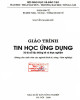
Giáo trình Tin học ứng dụng xử lý số liệu thống kê và thực nghiệm: Phần 2 - Nguyễn Mạnh Đức
 64 p |
64 p |  9
|
9
|  4
4
-

Giáo trình hình thành hệ thống ứng dụng xử lý lỗi bằng lệnh On error goto p3
 10 p |
10 p |  66
|
66
|  4
4
-

Giáo trình hình thành hệ thống ứng dụng xử lý lỗi bằng lệnh On error goto p4
 10 p |
10 p |  67
|
67
|  4
4
-

Giáo trình mô đun Xử lý sự cố phần mềm (Nghề Công nghệ thông tin - Trình độ trung cấp) – CĐ Kỹ thuật Công nghệ BR–VT
 111 p |
111 p |  44
|
44
|  3
3
-

Giáo trình hình thành hệ thống ứng dụng xử lý lỗi bằng lệnh On error goto p5
 10 p |
10 p |  63
|
63
|  3
3
Chịu trách nhiệm nội dung:
Nguyễn Công Hà - Giám đốc Công ty TNHH TÀI LIỆU TRỰC TUYẾN VI NA
LIÊN HỆ
Địa chỉ: P402, 54A Nơ Trang Long, Phường 14, Q.Bình Thạnh, TP.HCM
Hotline: 093 303 0098
Email: support@tailieu.vn








